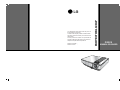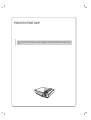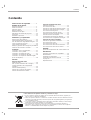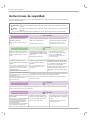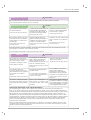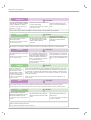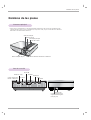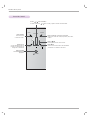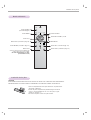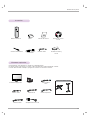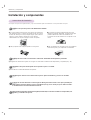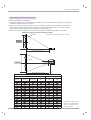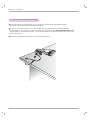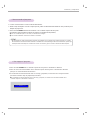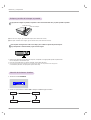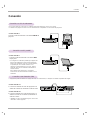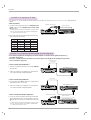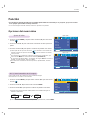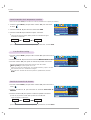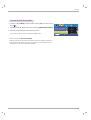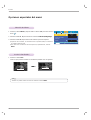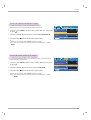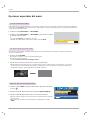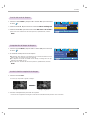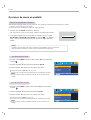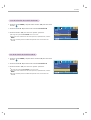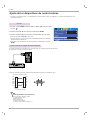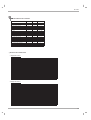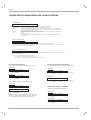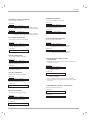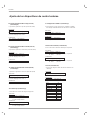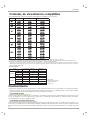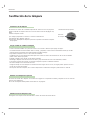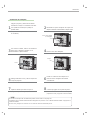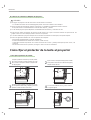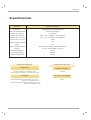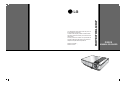LG DX535 Manual de usuario
- Categoría
- Proyectores de datos
- Tipo
- Manual de usuario

DX535
MANUAL DE USUARIO
PROYECTOR LG DLP
PROYECTOR LG DLP
Lea atentamente este manual antes de poner en
funcionamiento el Proyector.
Guarde el manual para posibles consultas futuras.
Apunte el número de modelo y el número de serie
del producto.
Si ha de ponerse en contacto con el proveedor del
aparato, indíquele la información que consta en la
etiqueta de la parte inferior del producto.
Número de modelo :
Número de serie :

PROYECTOR DLP
PROYECTOR DLP
Advertencia
Este es un producto de clase A. En un entorno doméstico, este producto podría causar interferencias
de radio, en cuyo caso el usuario puede estar obligado a tomar las medidas adecuadas para su elimi-
nación.

Contenido
3
Contenido
Instrucciones de seguridad ...................4
Nombre de las piezas
Estructura principal .........................................7
Pieza de conexión...........................................7
Panel de control..............................................8
Mando a distancia...........................................9
Instalación de las pilas....................................9
Indicadores de estado del proyector...............10
Accesorios.......................................................11
Elementos opcionales.....................................11
Instalación y componentes
Instrucciones de instalación............................12
Funcionamiento básico del proyector.............13
Uso del sistema de seguridad Kensington .....14
Cómo encender el proyector ..........................15
Cómo apagar el proyector ..............................15
Enfoque y posición de la imagen en pantalla.16
Selección de la fuente a visualizar .................16
Conexión
Conexión a un PC de sobremesa...................17
Conexión a un PC portátil...............................17
Conexión a una fuente de vídeo.....................17
Conexión a un reproductor de DVD ...............18
Conexión a un receptor de televisión digital
(D-TV Set-Top Box).........................................18
Función
Opciones del menú vídeo
Ajuste del vídeo ..............................................19
APC (Control automático de la imagen).........19
Control automático de la temperatura
cromática.........................................................20
Función White Ppeaking.................................20
Función de Corrección de Gamma.................20
Función de Nivel de Oscuridad.......................21
Opciones especiales del menú
Selección de idioma........................................22
Uso de la función ARC....................................22
Función de volteo horizontal de la imagen.....23
Función de volteo vertical de la imagen.........23
Uso de la función Keystone............................24
Uso de la función de fondo neutro..................24
Selección del color de imagen neutro ............24
Función del modo de lámpara........................25
Comprobación del tiempo de lámpara............25
Uso de la función congelación de imagen......25
Opciones de menú en pantalla
Función de seguimiento automático...............26
Uso de la función Clock..................................26
Uso de la función de Fase..............................26
Uso de la función de Posición horizontal........27
Uso de la función de Posición vertical............27
RS-232C
Ajuste de los dispositivos de control externo..28
Información
Formatos de visualización compatibles..........33
Mantenimiento.................................................33
Sustitución de la lámpara ...............................34
Cómo fijar el protector de la lente
al proyector .....................................................36
Especificaciones .............................................37
Cómo deshacerse de aparatos eléctricos y electrónicos viejos
1. Si en un producto aparece el símbolo de un contenedor de basura tachado, significa que
éste se acoge a la Directiva 2002/96/EC.
2. Todos los aparatos eléctricos o electrónicos se deben desechar de forma distinta del servicio
municipal de recogida de basura,a través de puntos de recogida designados por el gobierno
o las autoridades locales.
3. La correcta recogida y tratamiento de los dispositivos inservibles contribuye a evitar riesgos
potenciales para el medio ambiente y la salud pública.
4. Para obtener más información sobre cómo deshacerse de sus aparatos eléctricos y
electrónicos viejos, póngase en contacto con su ayuntamiento, el servicio de recogida de
basuras o el establecimiento donde adquirió el producto.

Instrucciones de seguridad
4
Instalación en interiores
PELIGRO
Instalación en exteriores
PELIGRO
Alimentación eléctrica PELIGRO
Instalación en interiores
NOTAS
El Proyector debe estar provisto de toma a
tierra conectada.
Si la toma a tierra no se conectara, la electricidad
estática podría causar descargas eléctricas.
Si no es posible conectar el aparato a tierra, un
electricista especializado deberá instalar un
disyuntor independiente.
No conecte la toma de tierra a la línea telefónica,
a cables de pararrayos ni a tuberías de gas.
Inserte firmemente el enchufe
macho en la toma hembra, para
así evitar el riesgo de incendio.
Existiría peligro de incendio!
Asegúrese de que no haya obje-
tos pesados sobre el cable prin-
cipal.
Existiría riesgo de incendio o de
descarga eléctrica!
No utilice el Proyector en lugares húmedos (por ejemplo, en un cuarto de baño) donde pueda resultar mojado.
Existiría riesgo de incendio o de descarga eléctrica!
Antes de cambiar el proyector de
ubicación, retire el cable de la red
eléctrica y quite todas las conex-
iones.
No exponga el proyector a la luz
solar directa ni a Fuentes de calor
como radiadores, estufas, calenta-
dores, etc.
Existiría peligro de incendio!
No exponga el proyector a
fuentes de vapor o de aceites,
como un humidificador.
Existiría riesgo de incendio o de
descarga eléctrica!
No obstruya las rejillas de ventilación
del Proyector ni limite en forma algu-
na el flujo de aire.
Existiría riesgo de incendio si el Proyector
alcanzara una temperatura interior
demasiado elevada!
No coloque el Proyector directamente sobre una alfombra, moqueta
o alfombrilla, ni sobre lugares con ventilación limitada.
Existiría riesgo de incendio si el Proyector alcanzara una temperatura interior
demasiado elevada!
Si instala el Proyector en una
mesa, hágalo hacia el centro de la
misma.
De lo contrario, el aparato podría caer y
causar graves lesiones físicas a niños o
adultos, o el Proyector podría resultar
gravemente dañado.
Utilice únicamente una base adecuada.
Utilice el proyector únicamente
en una superficie estable y
nivelada.
En caso contrario, podría causar
lesiones y/o afectar en su fun-
cionamiento.
Asegúrese de que el Proyector esté
debidamente ventilado: entre el apara-
to y la pared ha de haber un espacio
de al menos 20 cm/8 pulgadas.
Existiría riesgo de incendio o daño a la
undiad si el Proyector alcanzara una
temperatura interior demasiado eleva-
da!
Mantenga erguido el proyector
durante la instalación.
De lo contrario el equipo se desacti-
varía.
Nunca coloque materiales inflam-
ables cerca del proyector.
Existiría peligro de incendio!
Evite que los niños puedan sus-
penderse del aparato instalado.
El aparato podría caer y causar
lesiones físicas o incluso la muerte.
Instrucciones de seguridad
Para evitar posibles accidentes o un uso inadecuado del proyector, rogamos tenga en cuenta las siguientes indi-
caciones sobre seguridad.
➟ Las indicaciones sobre seguridad presentan dos grados:
PELIGRO : Indica que el incumplimiento de la indicación puede causar graves lesiones o incluso la
muerte.
NOTAS : Indica que el incumplimiento de la indicación puede causar lesiones leves o bien daños al
proyector.
➟
Una vez haya leído el presente manual, guárdelo en un sitio seguro para posibles consultas futuras.

Instrucciones de seguridad
5
Utilización PELIGRO
Alimentación eléctrica PELIGRO
Alimentación eléctrica NOTAS
No conecte demasiados aparatos al enchufe principal, para así evitar el riesgo de incendio.
La toma hembra podría recalentarse y provocar un incendio!
Nunca toque el enchufe si tiene
las manos húmedas.
Podría sufrir una descarga eléctrica!
Cuando retire el enchufe macho de
la toma hembra, sujete bien del
enchufe y nunca tire del cable, ya
que éste podría resultar dañado.
Existiría peligro de incendio!
Asegúrese de que ni el enchufe
macho ni la toma hembra puedan
acumular polvo o suciedad.
Existiría peligro de incendio!
No conecte el aparato a la red si
el enchufe macho o el cable pre-
sentan daños o si la toma hem-
bra está floja.
Existiría riesgo de incendio o de
descarga eléctrica!
Asegúrese de que objetos cor-
tantes o calientes (por ejemplo, un
calentador) no puedan entrar en
contacto con el cable principal.
Existiría riesgo de incendio o de descar-
ga eléctrica!
Asegúrese de que nadie pueda
pisar o tropezar con el cable prin-
cipal.
Existiría riesgo de incendio o de
descarga eléctrica!
Para desconectar o conectar el aparato, nunca utilice el enchufe macho ni la toma hembra de la pared.
(Para apagar o encenderlo, nunca utilice el enchufe)
El sistema podría resultar dañado, y podrían darse descargas eléctricas.
No coloque sobre el Proyector
objeto alguno que contenga líqui-
dos, como macetas, vasos,
recipientes, cosméticos o velas.
Existiría peligro de incendio!
Si el Proyector ha sufrido algún
golpe o daños, desconéctelo y
retire el enchufe macho del
enchufe hembra. Póngase en con-
tacto con el Servicio Técnico.
Existiría riesgo de incendio o de descar-
ga eléctrica!
Evite que cualquier objeto pueda
entrar en el Proyector.
Existiría riesgo de descarga eléctrica!
Si se vertiera agua en el
Proyector, apague el Proyector,
desconéctelo de la red y póngase
en contacto con el Servicio
Técnico.
Existiría riesgo de descarga eléctrica!
Deshágase adecuadamente de
las pilas usadas.
Si un niño ingiriera accidentalmente
una pila, póngase inmediatamente en
contacto con un médico.
Si en la pantalla no se mostrara
imagen alguna, apague el
Proyector con la tecla POWER,
desconéctelo de la red y póngase
en contacto con el Servicio Técnico.
Existiría riesgo de incendio o de descar-
ga eléctrica!
No retire las cubiertas del apara-
to (salvo la de la lente). ¡Existiría
grave riesgo de descarga eléctri-
ca!
Nunca mire directamente a la
lente cuando el Proyector está
encendido. Podría sufrir daños
oculares!
Nunca toque las piezas metálicas de
las rejillas de ventilación ni la cubierta
de la lámpara mientras el Proyector
esté en funcionamiento o si no lleva
un rato apagado.Podría quemarse!
Precauciones relacionadas con el cable de alimentación
Se recomienda que la mayoría de los equipos sean ubicados en una toma de corriente propia: es
decir, en un circuito de toma única que sólo alimentará ese equipo y que no tiene enchufes adicionales ni
circuitos derivados. Compruebe la página de especificaciones de este manual de usuario para estar seguro.
No sobrecargue los enchufes de pared. Los enchufes de pared sobrecargados, sueltos o dañados, las
alargaderas y los cables de alimentación desgastados o el aislamiento de cables dañado o roto son situa-
ciones peligrosas. Cualquiera de estas condiciones podría causar una descarga eléctrica o fuego. Examine
periódicamente el cable de su electrodoméstico, y si su aspecto indica daños o deterioro, desenchúfelo,
cese el uso del electrodoméstico y haga que un profesional del servicio cualificado lo sustituya por un
recambio exacto y autorizado.
Proteja el cable de alimentación de abusos físicos o mecánicos, como torcerlo, doblarlo, punzarlo, cerrar
una puerta sobre el cable o caminar sobre él. Preste atención a los enchufes, tomas de pared, y el punto
donde el cable sale del electrodoméstico.

Instrucciones de seguridad
6
Utilización NOTAS
Otros NOTAS
Limpieza NOTAS
Limpieza PELIGRO
Otros PELIGRO
Utilización
PELIGRO
En caso de fuga de gas, no toque la
toma de red, y proceda a ventilar la
estancia abriendo las ventanas.
Cualquier chispa podría provocar una
explosión o un incendio.
Evite que el Proyector pueda caer
o recibir algún golpe.
Existiría riesgo de daños en el aparato,
o de lesiones físicas!
No mire directamente al rayo
láser, ya que puede dañar sus
ojos!
No coloque objetos pesados
sobre el Proyector.
Existiría riesgo de daños en el apara-
to, o de lesiones físicas!
Tenga cuidado de que la lente
no sufra golpe alguno, especial-
mente cuando mueva el
Proyector.
Nunca toque la lente del
Proyector: es un componente
delicado que puede dañarse
fácilmente.
No coloque ni use objetos cortantes sobre el Proyector, ya que podría estropear su acabado externo.
Al limpiar el Proyector, nunca util-
ice agua.
Existiría riesgo de daños en el apara-
to, o de lesiones físicas!
En la inhabitual circunstancia de
que el Proyector emitiera humo o
algún olor extraño, apáguelo con
el botón POWER, desconéctelo
de la red, y póngase en contacto
con el Servicio Técnico.
Existiría riesgo de incendio o de
descarga eléctrica!
Para retirar polvo o manchas de
la lente, pulverice aire o pase un
paño suave ligeramente humede-
cido con agua y detergente neu-
tro.
Una vez al año, pón-
gase en contacto con el
Servicio Técnico para
que procedan a limpiar
el interior del Proyector.
El polvo acumulado podría
afectar en el funcionamien-
to del Proyector.
Desconecte la alimentación antes de limpiar las piezas plásticas, como la car-
casa, con un paño suave. No utilice limpiadores, aerosoles o un paño húme-
do. Ante todo, no utilice jamás limpiadores (limpia cristales), productos indus-
triales o para el vehículo, abrasivos o cera, benceno, alcohol, etc. que pudier-
an dañar el producto.
Podría ser causa de fuego, descarga eléctrica o daños al producto (deformación, cor-
rosión y daños).
Nunca trate de reparar el Proyector: póngase en contacto con su establecimiento o el Servicio Técnico.
Existiría riesgo de causar daños en el Proyector o de sufrir una descarga eléctrica! Además, la Garantía quedaría anulada.
Si no va a utilizar el Proyector
durante un largo período de tiempo,
déjelo desconectado de la red.
La acumulación de polvo podría causar un
incendio!
El mantenimiento de la lámpara
deberá realizarlo personal cualifi-
cado.
Nunca utilice pilas nuevas con
pilas usadas.
Las pilas usadas podrían recalentarse
y verter su contenido.
Utilice sólo pilas del tipo adecuado.
De lo contrario, podrían dañar el mando a distancia.
Abra o retire siempre la tapa del objetivo cuando la lámpara del proyector esté encendida.

Nombres de las piezas
7
Nombres de las piezas
Estructura principal
Parte de conexión
Sensor delantero del Mando a distancia
Interruptor principal
Botón de ajuste del pie
Sensor trasero del
Mando a distancia
Panel de control
*
El Proyector ha sido fabricado con tecnología de última generación. Puede ocurrir que la pantalla muestre
algunos pequeños puntos oscuros y/o brillantes (en rojo, azul o verde), lo que no suele indicar un defecto de
fabricación ni un funcionamiento incorrecto.
Anillo de enfoque
Anillo de zoom
RS-232C
S-Video
USB(SVC Only)
DVI-D IN
RGB IN
Video
Entrada AC
Conector “Sistema de
Seguridad Kensington”
(Ver pág. 14)
RGB OUT

Nombres de las piezas
8
Panel de Control
AUTO
SOURCE
POWER
MENU
KEYSTONE
OK
KEYSTONE
Botón POWER
Encender/Apagar el
proyector
Botón / , KEYSTONE+/-
Presione el botones / para acceder y ajustar la función de KEYSTONE.
Botón MENÚ
Para seleccionar
o cerrar los menús.
Botón AUTO
Corrige automáticamente la
posición y la vibración de la
imagen en el modo RGB
Botón /
Para regular funciones de los menús.
Botón SOURCE (selección de fuente)
Selección de modo de RGB(Component), DVI, Video,
S-Video.
Botón A OK
Selecciona el modo actual de funcionamiento
y memoriza los cambios de funciones.

Nombres de las piezas
9
Mando a distancia
Instalación de las pilas
POWER
MENU
SOURCE
AUTO
BLANK ARC
STILL
OK
KEYSTONE
KEYSTONE
LASER
Botón POWER
(Encender/Apagar)
Botón SOURCE
Botón KEYSTONE+/-, D / E
Botón A OK
Botón ARC (consulte la pág. 22)
Botón STILL (consulte la pág. 25)
Botón AUTO (consulte la pág. 26)
Botón BLANK (consulte la pág. 24)
Botón
F / G
• Abra el compartimento de las pilas situado en la parte trasera
del mando a distancia.
• Inserte las pilas respetando la polaridad (haga coincidir el
signo “+” del compartimento con el “+” de la pila, e igual-
mente con el signo “-”).
• No mezcle las pilas nuevas con pilas usadas.
Botón MENÚ
CAUTION
EXISTE RIESGO DE EXPLOSIÓN SI SUSTITUYE LAS PILAS POR OTRAS DEL TIPO INCORRECTO.
DESHÁGASE DE LAS PILAS USADAS CONFORME A LAS INSTRUCCIONES AL RESPECTO.
Botón Laser
* Activa un puntero láser rojo brillante para
realizar indicaciones en la pantalla.
(No miere directamente al rayo láser,
puede dañarle la vista.)

Nombre de las piezas
10
*En la parte superior del proyector hay tres luces testigo: el indicador de la lámpara, el indicador
de funcionamiento y el indicador de temperatura.
Indicador de la lámpara
Indicador de temperatura
Indicador de funcionamiento
Indicadores de estado del proyector
Indicador de
funcionamiento
Indicador de
la lámpara
Indicador de
temperatura
Naranja
Verde (parpadeante)
Verde
Naranja (parpadeante)
Apagado
Rojo
Rojo (parpadeante)
Verde (parpadeante)
Naranja
Rojo
Rojo (parpadeante)
En espera
Enfriamiento de la lámpara hasta que se enciende.
En funcionamiento. (Encienda la lámpara)
La lámpara del proyector está perdiendo temperatura al estar apa-
gada (2 minutos)
Apagado.
La lámpara del proyector se está acercando al final de su vida útil
y debe sustituirse por una nueva.
El proyector presenta algún problema con la lámpara o alrededores
al encender el proyector. Trate de encenderlo más tarde. Si el indi-
cador de la lámpara volviera a mostrarse en rojo (parpadeante),
póngase en contacto con el Servicio Técnico.
La cubierta de la lámpara no esta cerrada.
El proyector ha alcanzado una temperatura muy alta. Desconecte
el proyector y después compruebe si funciona el ventilador.
El proyector se ha desconectado automáticamente al alcanzar una
temperatura demasiado elevada.
El proyector se ha desconectado automáticamente por existir un
problema con el ventilador interno de refrigeración. Póngase en
contacto con su centro de servicio.

Nombre de las piezas
11
Accesorios
Elementos opcionales
POWER
MENU
SOURCE
AUTO
BLANK ARC
STILL
OK
KEYSTONE
KEYSTONE
LASER
* Puede obtener estos elementos a través de su establecimiento.
* Si desea instalar el Proyector en el techo, utilice únicamente el soporte destinado al efecto.
* Cuando deba cambiar la lámpara, póngase en contacto con el Servicio Técnico.
Mando a distancia
Cable de alimentación
Cable de vídeo
Manual de usuario
Cable de conexión
al ordenador
Toma SCART a
RCA
Lámpara
Cable S-Vídeo
Pantalla de proyección
1.5V
1.5V
2 Pilas
Soporte para instalación en techo
Cable DVI-D Cable Component
Manual de usuario
en CD
Protector de lente y
correa
Cable RS-232C
Adaptador RCA a D-Sub

Instalación y componentes
12
Instalación y componentes
Asegúrese de que el Proyector esté debidamente ventilado
●
En la parte inferior del Proyector hay orificios de ventilación
(de entrada de aire), y orificios de salida de aire en la parte
frontal. No obstruya ni coloque objeto alguno junto a dichos
orificios, ya que podría acumularse el calor interno,
obteniéndose así una peor imagen o dañar el aparato.
El Proyecto ha de contar con adecuadas condiciones ambientales de temperatura y humedad.
●
Asegúrese de instalar el Proyector en un lugar con adecuadas condiciones de temperatura y sequedad.(ver p. 37)
●No coloque el Proyector directamente sobre una
alfombra, moqueta, alfombrilla, ni sobre lugares que
puedan obstruir los orificios de ventilación. El
Proyector sólo ha de montarse en una pared o en el
techo.
* No coloque el Proyector de las siguientes formas, ya que su funcionamiento podría ser insatisfactorio o incluso podría dañar el Proyector.
●Evite que pueda caer cualquier líquido en el Proyector. ●Deje una distancia de al menos 30 cm / 12 pulgadas.
entre el Proyector y las superficies circundantes.
No instale el Proyector donde pueda verse expuesto a polvo o suciedad.
●
Podría darse un sobrecalentamiento del aparato.
No obstruya las ranuras ni los orificios del Proyector: podría recalentarse y provocar un incendio.
El Proyector ha sido fabricado con tecnología de última generación. Puede ocurrir que la pantalla pre-
sente algunos pequeños puntos oscuros y/o brillantes (en rojo, azul o verde), lo que no indica un defec-
to de fabricación ni un funcionamiento incorrecto.
Para visualizar programas de televisión digital (formato DTV) es necesario instalar un receptor DTV (Set-
top Box) y conectarlo al Proyector
Instrucciones de instalación

Instalación y componentes
13
1.Instale el proyector en una pared.
2.Coloque la pantalla a la distancia adecuada del proyector. La distancia entre el proyector y la pantalla
determina el tamaño real de la imagen.
3.Sitúe el proyector de tal forma que la lente se encuentre en ángulo correcto respecto a la pantalla. Si
el proyector no está en ángulo recto, la imagen en pantalla aparecerá torcida. Si no logra corregirlo,
utilice el KEYSTONE para corregir la situación (consulte la pág. 24)
4.Conecte los cables del proyector a una toma de pared y a los demás dispositivos conectados.
Distancia de proyección según el formato de imagen
Distancia de proyección (D)
Porcentaje de compensación de proyección:100%
100mm
Distancia de proyección (D)
Funcionamiento básico del proyector
* Se muestra el estado de la
distancia minima/maxima
una vez ajustada con la
función de zoom.
Pantalla
Altura de la
pantalla (X)
X/2
X/2
Y/2
Y/2
Pantalla
Ancho de la
pantalla (Y)
4 : 3 Scale
Imagen
Distancia de proyección
Tamaño diag-
onal (inch)
Tamaño diago-
nal (mm)
Tamaño hori-
zontal (mm)
Tamaño vertical
(mm)
Distancia max,
(mm)
Distancia min.
(mm)

Instalación y componentes
14
●
El Proyector cuenta en su panel lateral con un conector para el “Sistema de Seguridad Kensington”.
Conecte el cable correspondiente según muestra la figura.
●
En la Guía del Usuario incluida en el set Kensington Securiy System puede consultar información
pormenorizada y cómo instalar el sistema. Si desea más información, visite http://www.kensington.com,
página web de la compañía Kensington, que comercializa equipos electrónicos de gama alta, como note-
books y Proyectores.
●
El sistema de Seguridad Kensington es un componente opcional.
Uso del sistema de seguridad Kensington

Instalación y componentes
15
Cómo encender el proyector
Cómo apagar el proyector
1.Conecte correctamente a la red el cable de alimentación.
2. Retire la tapa del objetivo. Si ésta se dejara puesta, podría resultar deformada debido al calor producido por la
lámpara de proyección.
3. Pulse el botón POWER del Mando a distancia o de la cubierta superior del Proyector.
(El indicador verde parpadeará mientras la lámpara va adquiriendo temperatura)
●
Una vez el indicador pase a ser verde, se visualizará la imagen.
●
Con el botón SOURCE seleccione la fuente a visualizar.
1.Pulse el botón POWER de la cubierta superior del Proyector o del Mando a distancia.
2.Pulse de nuevo el botón POWER de la cubierta superior del Proyector o del Mando a distancia
para que no reciba alimentación eléctrica.
3.Si el indicador de funcionamiento está en naranja y parpadea, no desconecte el Proyector hasta
que dicho indicador deje de parpadear(2 minutos.).
●Si el indicador de funcionamiento está en naranja y parpadea, no estará activo el botón POWER de la
cubierta superior o del Mando a distancia.
Desactivar?
Por Favor, Power vuelva a pulsar.
*No desenchufe el cable de alimentación mientras el ventilador de succión/descarga esté funcionando. Si el cable
de alimentación está desconectado mientras el ventilador de succión/descarga está en funcionamiento, puede que
la lámpara tarde más tiempo en activarse tras activar la corriente y que se acorte la vida útil de dicha lámpara.

Instalación y componentes
16
1. Mientras pulsa del botón de ajuste del pie del Proyector, compruebe si la imagen queda ajustada en pantalla mien-
tras va extrayendo o introduciendo el pie.
2. Para que el pie quede fijado en la posición deseada, suelte el botón de ajuste.
3. Gire el soporte de apoyo hacia la izquierda o hacia la derecha para ajustar con más precisión la altura del proyector.
Si ha elevado el pie frontal, no empuje del Proyector hacia abajo.
Al proyectarse la imagen en pantalla, compruebe si está correctamente enfocada y si queda ajustada en pantalla.
●Para enfocar la imagen, gire el anillo de enfoque (anillo externo de la lente).
●Para ajustar el tamaño de la imagen, gire el anillo de zoom (anillo interno de la lente).
Anillo de enfoque
Anillo de zoom
Enfoque y posición de la imagen en pantalla
Selección de la fuente a visualizar
1.Presione el botón SOURCE.
2.Cada vez que presione el botón
F, G la imagen cambiará según se indica.
RGB DVI
Video
S-Video
RGB
F
G
Seleccionar OK
Para desplazar la imagen hacia arriba o hacia abajo, pulse el botón de ajuste del pie del Proyector
(vaya extrayéndolo o introduciéndolo), según muestra la figura.

Conexión
17
Conexión
Conexión a un PC de sobremesa
* El Proyector puede ser conectado a un ordenador provisto de salida VGA, SVGA, XGA o SXGA.
*
Consulte en la página 33 cuáles son las visualizaciones compatibles con el monitor del proyector.
< Cómo conectar >
Conecte el cable del ordenador a la entrada RGB IN del
proyector.
Conexión a un PC portátil
< Cómo conectar >
- Conecte el cable del ordenador a la entrada RGB
del proyector.
* Si configura su ordenador portátil (por ejemplo del
tipo PC/AT de IBM) para que muestre imágenes
tanto en el ordenador como en el monitor externo,
es posible que en el monitor externo no se
visualicen correctamente. En ese caso, dirija la
salida de vídeo de su ordenador únicamente al
monitor externo.
Para obtener más información, consulte las
instrucciones de funcionamiento incluidas con su
ordenador.
Conexión a una fuente de vídeo
< Cómo conectar 1 >
a. Conecte las entradas de vídeo del proyector a las
salidas de la fuente A/V mediante el cable de vídeo.
< Cómo conectar 2 >
b. Conecte la entrada de S-Vídeo del proyector a la
salida de S-Vídeo de una fuente A/V mediante un
cable de S-Vídeo.
* Obtendrá una mayor calidad de imagen al conectar una
fuente de S-Vídeo al proyector.
S VIDEO
(R) AUDIO (L) VIDEO
OUT
IN
* Al proyector puede conectarse un equipo de VTR, una videocámara, o cualquier otra fuente compatible de imagen.
<VCR>

Conexión
18
Conexión a un reproductor de DVD
< How to connect >
a.Conecte el cable Componente de DVD al Adaptador RCA a
D-Sub y luego conecte el Adaptador RCA a D-Sub al RGB
IN del proyector.
*
Cuando conecte el cable de componentes, haga que coinci-
dan los colores de la toma con el cable de componentes.
(Y = verde, PB = azul, PR = rojo)
b.Sólo cuando el dispositivo DVD disponga del terminal DVI,
podrá configurarse el modo DVI.
PR
PB
Y
(R) AUDIO (L)
* Las salidas (Y, PB, PR) del reproductor de DVD pueden estar marcadas con las letras Y, Pb, Pr / Y, B-Y, R-Y / Y, Cb, Cr, dependiendo del
aparato.
<DVD>
Cable Component
Cable DVI-D
Conexión a un receptor de televisión digital (D-TV Set-Top Box)
< Cómo conectar una fuente RGB >
a. Conecte el cable del ordenador a la entrada RGB IN
del proyector.
b.
Utilice un receptor de TV digital (D-TV Set-Top Box)
con modo DTV 480p (576p)/720p/1080i.
< Cómo conectar una fuente DVI >
a.Conecte el terminal de DVI del proyector a la salida de DVI
de decodificador D-TV con el cable.
b.
Utilice un receptor de TV digital (D-TV Set-Top Box)
con modo DTV 480p (576p)/720p/1080i.
(R) AUDIO (L)
DTV OUTPUT
DVI OUTPUT
PR
PB
Y
HDMI OUTPUT
* Para recibir programas de TV digital, es necesario adquirir un receptor de TV digital (Set-Top Box) y
conectarlo al proyector.
* Por favor, consulte el manual de instrucciones del receptor de TV digital (D-TV Set-Top Box) para saber
cómo conectarlo al proyector.
<Decodificador D-TV>
Cable Component
< Cómo conectar una fuente Component >
a.Conecte el cable de componente del receptor de televisión
digital al adaptador de RCA a D-Sub y después conecte el
adaptador de RCA a D-Sub a la entrada RGB IN del proyec-
tor.
*
Cuando conecte el cable de componentes, haga que coinci-
dan los colores de la toma con el cable de componentes.
(Y = verde, PB = azul, PR = rojo)
(R) AUDIO (L)
DTV OUTPUT
DVI OUTPUT
PR
PB
Y
HDMI OUTPUT
Señal
480i
480p
720p
1080i
576i
576p
Component
O
O
O
O
O
O
RGB/DTV
X
O
O
O
X
O
HDMI/DVI
X
O
O
O
X
O
<Decodificador D-TV>
<Decodificador D-TV>
Cable de conexión
al ordenador
Adaptador RCA a D-Sub
Adaptador RCA a D-Sub

Función
19
Función
Opciones del menú vídeo
* En este manual, la OSD (Visualización en pantalla) puede diferir de la mostrada por su proyector, ya que sólo se trata
de un ejemplo para facilitar el manejo del mismo.
* Si no existe ninguna señal de entrada, el Menú no aparecerá en pantalla
1. Presione el botón MENU y después utilice el botón F, G para seleccionar
el menú .
2. Presione el botón
D , E para seleccionar el elemento de vídeo que desea
ajustar.
3. Presione el botón F, G para ajustar la condición de pantalla como desee.
< Modo RGB >
< Modo Video >
●
Cada ajuste de las opciones del menú no afectará a otras fuentes de
entrada. Reajuste las opciones del menú para las fuentes de entrada,
como proceda.
●
Para restaurar las condiciones originales de imagen tras modificarlas, pre-
sione el botón
AOK tras seleccionar el elemento [Restablecer].
●
En el sistema de difusión NTSC, el elemento de imagen Tinte se muestra en
pantalla y puede ajustarse. (Sólo para 60Hz)
●
Para salir de la visualización del menú presione, repetidamente, el botón
MENU.
Ajuste del vídeo
1. Presione el botón MENU y después utilice el botón F, G para seleccionar
el menú .
2. Presione el botón D , E para seleccionar el elemento APC.
3. Presione el botón
F, G para ajustar la condición de pantalla como desee.
APC (Control automático de la imagen)
* Utilice esta función para obtener la mejor calidad de imagen.
* Esta función no se activa en el modo DVI.
●
Cada vez que presione el botón F, G la pantalla se irá modificando según se
muestra a continuación.
●
Para salir de la visualización del menú presione, repetidamente, el botón MENU.
Nitida
Suave Usuario
APC
Contraste 80
Brillo 50
Color 50
Definición 50
Tinte 0
FG
Nitida
APC
Contraste 80
Brillo 50
Color 50
Definición 50
Tinte 0
FG
Nitida
Contraste 50
Brillo 50
Color R 50
Color G 50
Color B 50
Restablecer
MENU Atras Mover Enter
FG
MENU Atras Mover Enter
FG
MENU Volver Mover Seleccionar
D
E
FG

Función
20
1. Presione el botón MENU y después utilice el botón F, G para seleccionar
el menú .
2. Presione el botón D , E para seleccionar el elemento CSM.
3. Presione el botón
F, G para realizar los ajustes adecuados.
Control automático de la temperatura cromática
●
Cada vez que presione el botón F, G la pantalla se irá modificando según
se muestra a continuación.
●
Para salir de la visualización del menú presione, repetidamente, el botón MENU.
Flat Frio Caliente
- Seleccione la opción Flat para inicializar los valores (restablezca los ajustes por defectos).
1. Presione el botón MENU y después utilice el botón F, G para seleccionar el
menú .
2. Presione el botón D , E para seleccionar el elemento Corrección de
Gamma
.
3. Presione el botón
F, G para ajustar la condición de pantalla como desee.
Función de Corrección de Gamma
●
Cada vez que presione el botón F, G la pantalla se irá modificando
según se muestra a continuación.
●
Para salir de la visualización del menú presione, repetidamente, el botón MENU.
Normal Película Deportes
CSM
Máxima luminosidad
Corrección de Gamma
Nivel de Oscuridad
FG
Flat
FG
10
FG
Normal
MENU Volver Mover Seleccionar
D
E
FG
FG
Alto
CSM
Máxima luminosidad
Corrección de Gamma
Nivel de Oscuridad
FG
Flat
FG
10
FG
Normal
FG
Alto
CSM
Máxima luminosidad
Corrección de Gamma
Nivel de Oscuridad
FG
Flat
FG
10
FG
Normal
FG
Alto
1. Presione el botón MENU y después utilice el botón F, G para seleccionar el
menú .
2. Presione el botón
D , E para seleccionar el elemento Máxima luminosidad.
3. Presione el botón
F, G para ajustar la condición de pantalla como desee.
●
El valor predeterminado puede variar según el modo de entrada.
●
White peaking se puede ajsutar de 0 a 10.
●
Ajuste a un valor más elevado para ver la imagen brillante, y ajuste a un valor
más reducido para ver la calidad de la imagen.
●
Para salir de la visualización del menú presione, repetidamente, el botón
MENU.
Función White Peaking
MENU Volver Mover Seleccionar
D
E
FG
MENU Volver Mover Seleccionar
D
E
FG

Función
21
1. Presione el botón MENU y después utilice el botón F, G para seleccionar el
menú .
2. Presione el botón
D , E para seleccionar el elemento Nivel de Oscuridad.
3. Presione el botón
F, G para seleccionar Bajo o Alto.
●
La opción funciona en el modo siguiente: HDMI(YCbCr)
* Cuál es la función de
Nivel de Oscuridad
Mientras está viendo una película, esta función ajusta la unidad para obtener la
mejor apariencia de imagen. Se ajusta el contraste y la luminosidad de la pan-
talla gracias al nivel de oscuridad de la pantalla.
Función de Nivel de Oscuridad
CSM
Máxima luminosidad
Corrección de Gamma
Nivel de Oscuridad
FG
Flat
FG
10
FG
Normal
FG
Alto
MENU Volver Mover Seleccionar
D
E
FG

Función
22
Opciones especiales del menú
1. Presione el botón MENU y después utilice el botón F, G para seleccionar el
menú .
2. Presione el botón D , E para seleccionar el elemento Idioma(Language).
3. Presione el botón
F, G para seleccionar el idioma que desea emplear.
●
A partir de ese momento, las visualizaciones en pantalla (OSD) se mostrarán
en el idioma seleccionado.
●
Para salir de la visualización del menú presione, repetidamente, el botón
MENU.
Selección de idioma
1. Presione el botón ARC.
Cada vez que presione el botón se cambiará la pantalla como el siguiente.
Uso de la función ARC
16:9
4 : 3
4:3
Idioma (Language)
ARC
Proyección Post.
Al Revés
Set ID
FG
Español
FG
4 : 3
FG
1
MENU Volver Mover Seleccionar
D
E
FG
16:9
También es posible utilizar esta función mediante el botón MENU.

Función
23
Función de volteo horizontal de la imagen
* Con esta función podrá invertir horizontalmente la imagen.
Utilice esta función cuando proyecte una imagen boca abajo.
1. Presione el botón MENU y después utilice el botón F, G para seleccionar
el menú .
2. Presione el botón D , E para seleccionar el elemento Proyeccíon Post..
3. Presione el botón
AOK para visualizar la imagen invertida.
●
Cada vez que presione el botón AOK invertirá la imagen.
●
Para salir de la visualización del menú presione, repetidamente, el botón
MENU.
Función de volteo vertical de la imagen
* Con esta función podrá invertir la imagen verticalmente.
* Si el Proyector instalado en techo se encuentra boca abajo, necesitará invertir la
imagen horizontal o verticalmente.
1. Presione el botón MENU y después utilice el botón F, G para seleccionar
el menú .
2. Presione el botón D , E para seleccionar el elemento Al revés..
3. Presione el botón
AOK para visualizar la imagen invertida.
●
Cada vez que presione el botón AOK invertirá la imagen.
●
Para salir de la visualización del menú presione, repetidamente, el botón
MENU.
Idioma (Language)
ARC
Proyección Post. To flip
Al revés
Set ID
FG
Español
FG
4 : 3
FG
1
Idioma (Language)
ARC
Proyección Post.
Al revés To flip
Set ID
FG
Español
FG
4 : 3
FG
1
MENU Volver Mover Seleccionar
D
E
FG
MENU Volver Mover Seleccionar
D
E
FG

Función
24
Opciones especiales del menú
1. Presione el botón KEYSTONE + o KEYSTONE -.
2. Presione el botón KEYSTONE + o KEYSTONE - para ajustar la condición
de pantalla como ud. desee.
●
Los valores Keystone se ajustan de -50 a +50.
●
También es posible utilizar esta función mediante el botón MENU.
Uso de la función Keystone
*Utilice esta función cuando la pantalla no se encuentre en ángulo recto con el proyector y la imagen tenga forma trapezoidal.
*Utilice la función Keystone únicamente cuando no logre obtener el mejor ángulo de proyección, ya que podría representar un
riesgo de incendio de la pantalla.
1. Presione el botón BLANK.
●
La pantalla se apaga a un color de fondo predeterminado.
●
Podrá elegir el color de fondo.
(Consulte “Selección del color de imagen neutro”)
2. Para desactivar la función de fondo neutro, presione cualquier botón.
●
No bloquee las lentes de proyección con ningún objeto cuando el aparato esté en funcionamiento, ya que esto
podría ocasionar el calentamiento de los objetos y su deformación, e incluso provocar un fuego. Para apagar tem-
poralmente la lámpara, presione BLANK en el mando a distancia.
Uso de la función de fondo neutro
* Esta función puede resultar de utilidad cuando desee que, en presentaciones, resúmenes o reuniones, el público se
centre en el presentador.
1. Presione el botón MENU y después utilice el botón F, G para seleccionar
el menú .
2. Presione el botón
D , E para seleccionar el elemento Imagen Blanca.
3. Presione el botón
F, G para seleccionar el color que desea emplear.
●
El color de fondo variará al color seleccionado en la función Blank a partir de
este momento.
●
Para salir de la visualización del menú presione, repetidamente, el botón
MENU.
Selección del color de imagen neutro
Keystone 0
Imagen Blanca
Modo de Lámpara
Tiempo De Lampa. 11 Hr
FG
Logo
FG
Alto claro
Keystone 0
MENU Volver Mover Seleccionar
D
E
FG

Función
25
1. Presione el botón MENU y después utilice el botón F, G para seleccionar
el menú .
2. Presione el botón D , E para seleccionar el elemento Modo de Lámpara.
3. Presione el botón
F, G para seleccionar el modo Alto claro o Económico.
●
Para salir de la visualización del menú presione, repetidamente, el botón
MENU.
1. Presione el botón MENU y después utilice el botón F, G para seleccionar
el menú .
2. Se mostrará el tiempo de uso de la lámpara.
●
El indicador de la lámpara se encenderá en rojo cuando ésta debe ser susti-
tuida; es decir, al alcanzar el fin de su vida útil.
●
Si la lámpara ha estado encendida mucho tiempo, el testigo de aviso per-
manecerá encendido en rojo.
●
Para salir de la visualización del menú presione, repetidamente, el botón
MENU.
Función del modo de lámpara
Comprobación del tiempo de lámpara
1. Presione el botón STILL.
* Función que le permite congelar la imagen.
2. Presione cualquier botón para salir de la pausa.
* La función de congelación de imagen se desactivará automáticamente pasados unos 10 minutos.
Uso de la función congelación de imagen
<Imagen en movimiento>
<Imagen congelada>
Keystone 0
Imagen Blanca
Modo de Lámpara
Tiempo De Lampa. 11 Hr
FG
Logo
FG
Alto claro
Keystone 0
Imagen Blanca
Modo de Lámpara
Tiempo De Lampa. 11 Hr
FG
Logo
FG
Alto claro
MENU Atras Mover Enter
FG
MENU Volver Mover Seleccionar
D
E
FG

Función
26
1. Presione el botón AUTO del mando a distancia.
●
La sincronización y posición de la imagen quedarán automáticamente ajustadas.
2. Si ud. quiere ajustar más por los modos de entradas de la PC, ajuste
Clock, Fase, Posición H y Posoción V en el menú . En determi-
nados casos no bastará esta función para obtener la mejor calidad de
imagen.
Función de seguimiento automático
* Esta función le asegura obtener la mejor calidad de vídeo ajustando automáticamente la diferencia de tamaño
horizontal y la sincronización de la imagen.
* Esta función sólo es posible para entradas de imagen tipo RGB.
Config. Auto
Opciones de menú en pantalla
1. Presione el botón MENU y después utilice el botón F, G para seleccionar
el menú .
2. Presione el botón D , E para seleccionar el elemento Fase.
3. Presione el botón
F, G para hacer los ajustes que desee.
●
El rango de ajuste de Fase es de 0 a 31.
●
Para salir de la visualización del menú presione, repetidamente, el botón
MENU.
●
El rango variable puede ser diferente depende de las resoluciones de
entrada.
1. Presione el botón MENU y después utilice el botón F, G para seleccionar
el menú .
2. Presione el botón D , E para seleccionar el elemento Clock.
3. Presione el botón
F, G para hacer los ajustes que desee.
●
El rango de ajuste de Clock es de -25 a +25.
●
Para salir de la visualización del menú presione, repetidamente, el botón
MENU.
●
El rango variable puede ser diferente depende de las resoluciones de
entrada.
Uso de la función Clock
Uso de la función de Fase
Config. Auto
Clock 0
Fase 8
Posición H 0
Posición V 0
MENU Store Mover Ajustar
D
E
FG
Config. Auto
Clock 0
Fase 8
Posición H 0
Posición V 0
MENU Store Mover Ajustar
D
E
FG
También es posible utilizar esta función mediante el botón MENU. (Sólo en modo RGB)
Obtendrá mejores resultados si realiza el ajuste visualizando una imagen fija.

Función
27
1. Presione el botón MENU y después utilice el botón F, G para seleccionar
el menú .
2. Presione el botón D , E para seleccionar el elemento Posición H.
3. Presione el botón
F, G para hacer los ajustes que desee.
●
El rango de ajuste de Posición H es de -50 a +50.
●
Para salir de la visualización del menú presione, repetidamente, el botón
MENU.
●
El rango variable puede ser diferente depende de las resoluciones de
entrada.
1. Presione el botón MENU y después utilice el botón F, G para seleccionar
el menú .
2. Presione el botón D , E para seleccionar el elemento Posición V.
3. Presione el botón
F, G para hacer los ajustes que desee.
●
El rango de ajuste de Posición V es de -50 a +50.
●
Para salir de la visualización del menú presione, repetidamente, el botón
MENU.
●
El rango variable puede ser diferente depende de las resoluciones de
entrada.
Uso de la función de Posición vertical
Uso de la función de Posición horizontal
Config. Auto
Clock 0
Fase 8
Posición H 0
Posición V 0
MENU Store Mover Ajustar
D
E
FG
Config. Auto
Clock 0
Fase 8
Posición H 0
Posición V 0
MENU Store Mover Ajustar
D
E
FG

RS-232C
28
Ajuste de los dispositivos de control externo
SET ID
Cómo conectar un equipo de control externo
*Conecte la entrada RS-232C a un dispositivo de control externo (como un ordenador) y controle externamente las fun-
ciones del proyector.
1. Presione el botón MENU y después utilice el botón F, G para seleccionar
el menú .
2. Presione el botón D , E para seleccionar el elemento Set ID.
3. Presione el botón
F, G para seleccionar el número de ID que ud. desee.
●
El rango de ajuste de Set ID es de 1 a 99.
●
Sólo el proyector con el número de ID especificado podrá ser controlado
desde el mando a distancia.
●
Para salir de la visualización del menú presione, repetidamente, el botón
MENU.
• Conecte el puerto de serie del PC a la toma RS-232C en el panel posterior del proyector.
• El proyector no incluye el cable RS-232C.
2
3
4
5
6
7
8
Dispositivo
Externo
RXD
TXD
DTR
GND
DSR
RTS
CTS
RXD
96
15
TXD
DTR
GND
DSR
RTS
CTS
proyector
* 1, 9 Pin sin conexión
<Fig.1, RS-232 Interface Cable>
2
3
4
5
6
7
8
• Utilice el cable RS232C para controlar externamente el proyector (Consulte la Fig. 1).
Ajuste de parámetros de comunicación
• Tasa en baudios: 9600 bps (UART)
• Longitud de datos: 8 bits
• Paridad: ninguna
• Bit de parada: 1 bits
• Control de flujo: ninguna
• Código de comunicación: Código ASCII
Idioma (Language)
ARC
Proyección Post.
Al revés
Set ID
FG
Español
FG
4 : 3
FG
1
MENU Volver Mover Seleccionar
D
E
FG

RS-232C
29
Lista de referencia de comandos
* Estos datos se explicarán detalladamente en este documento.
❑ Protocolo de comunicación
Command1 Command2
Data
(Hexadecimal)
01. Potencia k a 0 ~ 1
02. Selección de OSD k b *
03. Relación de aspecto k c 1 ~ 2
04. Pantalla sin sonido k d 0 ~ 1
05. Contraste k g 0 ~ 64
06. Brillo k h 0 ~ 64
07. Color k i 0 ~ 64
08. Tinte k j 0 ~ 64
09. Nitidez k k 0 ~ 64
10. Selección de OSD k l 0 ~ 1
11. Bloqueo de mando a distancia/teclas
k m 0 ~ 1
12. Temperatura de color k u 0 ~ 2
13. Ajuste de ganancia ADC en rojo j w 0 ~ 64
14. Ajuste de ganancia ADC en verde j y 0 ~ 64
15. Ajuste de ganancia ADC en azul j z 0 ~ 64
16. Potencia baja j q 0 ~ 1
17. Configuración automática j u 1
18. Selección de entrada x b *
19. Tecla m c Código de tecla
*
Mapping datos reales
1
*
Mapping datos reales
2

RS-232C
30
Ajuste de los dispositivos de control externo
01. Potencia (Comando:ka)
➜ Para controlar el encendido y apagado del proyector.
T
ransmisión
Data 0 : Apagado
1 : Encendido
[k] [a] [ ] [Set ID] [ ] [Data] [Cr]
[k] [a] [ ] [Set ID] [ ] [FF] [Cr]
[a] [ ] [Set ID] [ ] [OK] [Data] [x]
[a] [ ] [Set ID] [ ] [OK] [Data] [x]
Confirmación
Confirmación
Data 0 : Apagado
1 : Encendido
➜ Para mostrar el estado de Encendido/Apagado.
T
ransmisión
Data 0 : Apagado
1 : Encendido
*De modo similar, si otras funciones transmiten datos ‘0xFF’
basados en este formato, la información de los datos de
Reconocimiento presenta el estado de cada función.
02. Selección de entrada
(Comando:kb)
➜ Para seleccionar la fuente de entrada para el aparato.
T
ransmisión
Data 2 : Video 3 : S-Video 4 : Component
7 : RGB 9 : DVI
Data 2 : Video 3 : S-Video 4 : Component
7 : RGB 9 : DVI
[k] [b] [ ] [Set ID] [ ] [Data] [Cr]
[b] [ ] [Set ID] [ ] [OK] [Data] [x]
Confirmación
03. Relación de aspecto
(Comando:kc)
➜ Para ajustar el formato de la pantalla.
T
ransmisión
Data 1 : 4:3
2:16:9
Data 1 : 4:3
2:16:9
[k] [c] [ ] [Set ID] [ ] [Data] [Cr]
[c] [ ] [Set ID] [ ] [OK] [Data] [x]
Confirmación
1. T
ransmisión
*
[Command 1] : Primer comando para controlar el aparato.(k, j, x, código ASCII, 1 carácter)
*
[Command 2] : Segundo comando para controlar el aparato. (código ASCII, 1 carácter)
*
[Set ID] : Puede ajustar el ID establecido para elegir el número ID deseado del proyector en el menú especial.
Consulte la página anterior. La gama de ajuste es ‘01 ~ 99(0x01~0x63)’ Cuando seleccione Set ID ‘0’,
todo proyector conectado está controlado.
*
[DATA] : Para transmitir datos de comandos. Transmita 2 caracteres cuando el código ASCII esté organizado.
* Transmitir datos ‘FF’ para leer el estado del comando.
*
[Cr] : Retorno
Código ASCII ‘0x0D’
*
[ ] : El carácter del código ASCII corresponde a “Barra espaciadora”, que es para clasificar el comando,
Set ID y Datos.
[Command1][Command2][ ][Set ID][ ][Data][Cr]
*El proyector transmite ACK (reconocimiento) basado en este formato cuando recibe datos normales.
En este momento, si los datos están en modo de lectura de datos, indica datos del estado actual. Si los datos están en modo
de escritura de datos, devuelve los datos del PC.
[Command2] [ ] [Set ID] [ ] [OK] [Data] [x]
[Command2] [ ] [Set ID] [ ] [NG] [Data] [x]
3. Reconocimiento de error
2. Reconocimiento OK
* El proyector transmite ACK (reconocimiento) basado en este formato cuando recibe datos anormales de funciones no viables o
errores de comunicación.
Data : [1] :
código ilegal (No se admite este comando.)
[2] :
función no compatible (Esta función no funciona.)
[3] :
espere más tiempo (Inténtelo de nuevo transcurridos unos minutos).

RS-232C
31
04. Pantalla
sin sonido (Comando:kd)
➜ Para seleccionar mute on/off.
T
ransmisión
Data 0 : Supresión inactiva de pantalla (Imagen activada)
1 : Supresión activa de pantalla (Imagen desactivada)
Data 0 : Supresión inactiva de pantalla (Imagen activada)
1 : Supresión activa de pantalla (Imagen desactivada)
[k] [d] [ ] [Set ID] [ ] [Data] [Cr]
[d] [ ] [Set ID] [ ] [OK] [Data] [x]
Confirmación
07. Color (Comando:ki)
➜ Para ajustar el color de la pantalla.
Transmisión
Data Min : 0 ~ Max : 64
*
Consulte ‘Mapping datos reales 1’.
Data Min : 0 ~ Max : 64
[k] [ i ] [ ] [Set ID] [ ] [Data] [Cr]
[ i ] [ ] [Set ID] [ ] [OK] [Data] [x]
Confirmación
08. Tinte (Comando:kj)
➜ Para ajustar el tinte de la pantalla.
T
ransmisión
Data Rojo : 0 ~ Verde : 64
*
Consulte ‘Mapping datos reales 2’.
Data Rojo : 0 ~ Verde : 64
[k] [ j ] [ ] [Set ID] [ ] [Data] [Cr]
[ j ] [ ] [Set ID] [ ] [OK] [Data] [x]
Confirmación
09. Nitidez (Comando:kk)
➜ Para ajustar la nitidez de la pantalla.
T
ransmisión
Data Min : 0 ~ Max : 64
*
Consulte ‘Mapping datos reales 1’.
Data Min : 0 ~ Max : 64
[k] [k] [ ] [Set ID] [ ] [Data] [Cr]
[k] [ ] [Set ID] [ ] [OK] [Data] [x]
Confirmación
10. Selección de OSD
(Comando:kl)
➜ Para seleccionar OSD On/Off.
T
ransmisión
Data 0 : Modo de selección del OSD desactivado
1 : Modo de selección del OSD activado
Data 0 : Modo de selección del OSD desactivadof
1 : Modo de selección del OSD activado
[k] [ l ] [ ] [Set ID] [ ] [Data] [Cr]
[ l ] [ ] [Set ID] [ ] [OK] [Data] [x]
Confirmación
11. Bloqueo del mando a distancia / teclas
(Comando:km)
➜ Para bloquear los controles del panel frontal en el proyector
y el mando a distancia.
Transmisión
Data 0 : Bloqueo desactivado
1 : Bloqueo activado
Data 0 : Bloqueo desactivado
1 : Bloqueo activado
[k] [m] [ ] [Set ID] [ ] [Data] [Cr]
[m] [ ] [Set ID] [ ] [OK] [Data] [x]
Confirmación
* Si no va a utilizar el mando a distancia, utilice este modo.
Cuando la corriente esté On/Off, el bloqueo de control externo
se desactiva.
12. Temperatura de color (ACC) (Comando:ku)
➜ Ajuste la temperatura del color.
T
ransmisión
Data 0 : Flat 1 : Frio 2 : Caliente
Data 0 : Flat 1 : Frio 2 : Caliente
[k] [u] [ ] [Set ID] [ ] [Data] [Cr]
[u] [ ] [Set ID] [ ] [OK] [Data] [x]
Confirmación
05. Contraste (Comando:kg)
➜ Para ajustar el contraste de la pantalla.
T
ransmisión
Data Min : 0 ~ Max : 64
*
Consulte ‘Mapping datos reales 1’.
Data Min : 0 ~ Max : 64
[k] [g] [ ] [Set ID] [ ] [Data] [Cr]
[g] [ ] [Set ID] [ ] [OK] [Data] [x]
Confirmación
06. Brillo (Comando:kh)
➜ Para ajustar el brillo de la pantalla.
T
ransmisión
Data Min : 0 ~ Max : 64
*
Consulte ‘Mapping datos reales 1’.
Data Min : 0 ~ Max : 64
[k] [h] [ ] [Set ID] [ ] [Data] [Cr]
[h] [ ] [Set ID] [ ] [OK] [Data] [x]
Confirmación

RS-232C
32
15. Ajuste de ganancia ADC en azul (Color B)
(Comando:jz)
➜ Ajuste de la ganancia de azul de la parte ADC (RGB)
T
ransmisión
Data Min : 0 ~ Max : 64
*
Consulte ‘Mapping datos reales 1’.
Data Min : 0 ~ Max : 64
[ j ] [z] [ ] [Set ID] [ ] [Data] [Cr]
[z] [ ] [Set ID] [ ] [OK] [Data] [x]
Confirmación
16. Potencia baja
(Comando:jq)
➜ Para reducir el consumo de energía del proyector.
T
ransmisión
Data 0 : Potencia baja desactivada
1 : Potencia baja activada
Data 0 : Potencia baja desactivada
1 : Potencia baja activada
[ j ] [q] [ ] [Set ID] [ ] [Data] [Cr]
[q] [ ] [Set ID] [ ] [OK] [Data] [x]
Confirmación
17. Configuración automática
(Comando:ju)
➜ Para ajustar la posición de la imagen y minimizar el temblor
de la imagen automáticamente. Sólo funciona en modo RGB.
T
ransmisión
Data 1 : Aplicar
Data 1 : Aplicar
[ j ] [u] [ ] [Set ID] [ ] [Data] [Cr]
[u] [ ] [Set ID] [ ] [OK] [Data] [x]
Confirmación
18. Selección de entrada
(Comando:xb)
➜ Para seleccionar la fuente de entrada para el aparato.
T
ransmisión
Data 20 : Video 30 : S-Video 40 : Component
60 : RGB 80 : DVI
Data 20 : Video 30 : S-Video 40 : Component
60 : RGB 80 : DVI
[x] [b] [ ] [Set ID] [ ] [Data] [Cr]
[b] [ ] [Set ID] [ ] [OK] [Data] [x]
Confirmación
Ajuste de los dispositivos de control externo
19. Tecla
(Comando:mc)
➜ Para enviar códigos de teclas del mando a distancia con
infrarrojos.
T
ransmisión
Data Código de tecla
Código de tecla
[m] [c] [ ] [Set ID] [ ] [Data] [Cr]
[b] [ ] [Set ID] [ ] [OK] [Data] [x]
Confirmación
Power AD
Menu 43
Source EF
Keystone
+/D
A4
Keystone
-/
E
A5
G
02
F
03
Auto 92
A
OK 44
Blank 84
ARC 79
Still BC
13. Ajuste de ganancia ADC en rojo (Color R)
(Comando:jw)
➜ Ajuste de la ganancia de rojo de la parte ADC (RGB)
Transmisión
Data Min : 0 ~ Max : 64
*
Consulte ‘Mapping datos reales 1’.
Data Min : 0 ~ Max : 64
[ j ] [w] [ ] [Set ID] [ ] [Data] [Cr]
[w] [ ] [Set ID] [ ] [OK] [Data] [x]
Confirmación
14. Ajuste de ganancia ADC en verde (Color G)
(Comando:jy)
➜ Ajuste de la ganancia de verde de la parte ADC (RGB)
T
ransmisión
Data Min : 0 ~ Max : 64
*
Consulte ‘Mapping datos reales 1’.
Data Min : 0 ~ Max : 64
[ j ] [y] [ ] [Set ID] [ ] [Data] [Cr]
[y] [ ] [Set ID] [ ] [OK] [Data] [x]
Confirmación

Información
33
Formatos de visualización compatibles
Component-*1 RGB(DTV)-*2 HDMI(DTV)-*3Señal
<Entrada DVD/DTV>
* Tipo de cable
1- Adaptador RCA a D-Sub
2- Cable de ordenador
3- Cable DVI-D
NTSC(60Hz)
480i
480p
720p
1080i
PAL(50Hz)
576i
576p
720p
1080i
O
O
O
O
O
O
O
O
X
O
O
O
X
O
O
O
X
O
O
O
X
O
O
O
* En la siguiente tabla constan los formatos de visualización compatibles con el proyector.
* Si la señal de entrada no es compatible con el proyector, en pantalla aparecerá el mensaje “Fuera de Frecuencia”.
* El proyector es compatible con señales tipo DDC1/2B como función ‘Enchufar y reproducir’. (Reconocimiento automático del monitor del PC)
* El formato de entrada de sincronización para frecuencias horizontales y verticales es independiente.
* Según el PC, la frecuencia óptima vertical puede no visualizarse a la frecuencia óptima del equipo registrada en la ‘Información de registro
(depende de la información de registro)’. (Esto es, por ejemplo la frecuencia óptima vertical puede visualizarse hasta 85 Hz o menos a una res-
olución 640X480 ó 800X600.)
Mantenimiento
Cómo limpiar la lente
Limpie la lente siempre que muestre polvo o suciedad en su superficie. Limpie ésta con cuidado utilizando un paño suave y seco
que no se deshilache, o con aire a presión. Para quitar polvo o suciedad de la lente, pásele con cuidado un paño suave ligera-
mente humedecido con agua y detergente neutro.
Cómo limpiar el exterior del proyector
Antes de limpiarlo, desconecte el cable de alimentación del proyector. Para eliminar el polvo o suciedad, pásele un paño seco y
suave que no se deshilache. Para quitar manchas difíciles, humedezca ligeramente un paño suave con agua y detergente neutro.
No utilice alcohol, benzina, productos disolventes ni productos químicos, ya que podría estropear el tono y el acabado del proyec-
tor.
* El proyector necesita un escaso mantenimiento. La lente deberá estar limpia para que en pantalla no se muestren manchas o
signos de suciedad. Si ha de cambiarse alguna pieza, póngase en contacto con su establecimiento. Cuando limpie cualquier
parte del proyector, primero desconéctelo de la red y desenchúfelo de la pared.
Fuentes Formato Frecuencia vertical (Hz) Frecuencia horizontal(kHz)

Información
34
Sustitución de la lámpara
Sustitución de la lámpara
Tenga cuidado al cambiar la lámpara
El intervalo de cambio de la bombilla depende del entorno de uso del proyector.
Puede comprobar la lámpara usada en la sección Seleccionar función(página 25).
Debe
sustituir la lámpara cuando:
● La imagen proyectada se oscurece o comienza a deteriorarse.
● El indicador de la lámpara está rojo.
● El mensaje “
Reemplaze la Lámpara
” aparecerá en pantalla al encender la lámpara
del proyector.
- Presione el botón POWER en el panel de control o en el mando a distancia para apagar el equipo.
- Si el LED indicador de funcionamiento está en naranja y parpadea, no desconecte la alimentación hasta que el LED
indicador de funcionamiento esté continuamente encendido (naranja).
- Deje enfriar la lámpara al menos 1 hora antes de cambiarla.
- Sustitúyala sólo con una lámpara del mismo tipo de un centro de servicio de LG Electronics. El uso de otra distinta
podría causar daños al proyector.
- Extraiga la lámpara sólo cuando sea necesario sustituirla.
- Mantenga la lámpara fuera del alcance de los niños y lejos de fuentes de calor como radiadores, estufas.
- Para reducir el riesgo de incendio, no exponga la lámpara a líquidos o materiales extraños.
- No sitúe la lámpara cerca de fuentes de calor.
- Asegúrese de fijar la nueva lámpara con tornillos de forma segura. De no ser así, la imagen podría aparecer oscura o
incurrir en un riesgo de incendio.
- No toque el vidrio de la lámpara, de lo contrario empeoraría la calidad de la imagen o podría reducir su vida útil.
Obtener una lámpara de repuesto
El número de modelo de la lámpara se encuentra en la página 37. Compruebe el modelo y adquiera otro en un centro de
servicio de LG Electronics.
El uso de una lámpara distinta podría causar daños en el proyector.
Eliminación de la lámpara usada
Deshágase de la lámpara usada devolviéndola al centro de servicio de LG Electronics.
<Panel frontal del proyector>
Indicadores
de la lámpara

Información
35
1
Apague el proyector y desenchufe el cable de
alimentación. Coloque con cuidado la lente sobre
una superficie acolchada que la proteja de
posibles daños.
(Deje enfriar la lámpara al menos 1 hora antes
de cambiarla.)
2
Desatornille los pernos de fijación de la tapa de la
lámpara mediante un destornillador u objeto similar.
Perno de la cubierta
de la lámpara
3
Tras extraer la cubierta, retire los dos tornillos de
fijación de la cubierta de la lámpara con un
destornillador u objetos similares.
4
Eleve el asa de la lámpara.
5
Extraiga lentamente el asa y retire la lámpara del
cuerpo de proyector.
6
Inserte con cuidado la nueva lámpara en la
posición correcta. Asegúrese de insertarla
correctamente.
7
Apriete los tornillos que retiró en el paso 3.
(Asegúrese de fijarlos con seguridad.)
8
Cierre la tapa y fíjela con los pernos de paso 2.
(Si la cubierta está abierta, el indicador de la lámpara
parpadeará en verde y el proyector no estará encendido.)
Sustitución de la lámpara
Perno
El uso de una lámpara de otro fabricante podría causar daños en el proyector.
Asegúrese que la cubierta esté firmemente asegurada en posición. Si la cubierta estuviera abierta el proyector no
estará encendido.
En ese caso, póngase en contacto con un centro de servicio autorizado por LG.
Perilla

Información
36
Cómo fijar el protector de la lente al proyector
Cómo fijar el protector de la lente
1
Coloque el protector de la lente y la correa, facilita-
dos como accesorios. Inserte el extremo sin nudo
de la correa en el espacio situado en la parte infe-
rior del proyector.
2
Fije la correa en el espacio del proyector, insertan-
do la parte sin nudo de ésta a través del agujero y
después tirando de ella.
3
Inserte la correa acoplada al proyector en el agu-
jero del protector de la lente y, después, pase este
protector a través del lazo de la correa
4
La colocación deberá ser tal y como muestra
la siguiente figura.
PELIGRO
En relación al control de la lámpara del proyector
● No apague el proyector antes de transcurrir 5 minutos desde su activación.
- Los cambios frecuentes de encendido/apagado pueden ocasionar el deterioro de la lámpara.
● No tire del cable de alimentación mientras el proyector y el ventilador de enfriamiento estén en marcha.
- Esto podría reducir considerablemente la vida útil de la lámpara, y dañarla.
● La vida útil del proyector puede depender considerablemente del entorno y condiciones de uso.
● Este proyector utiliza una lámpara de mercurio de alta presión, por lo que es necesario extremar las precauciones. Los
golpes o malos usos de la lámpara pueden ocasionar su explosión.
● Si continúa utilizando el proyector después de un intervalo de sustitución de la lámpara, ésta podría explotar.
● Realice el siguiente tratamiento en caso de explosión de la lámpara:
- Desenchufe inmediatamente el cable de alimentación.
- Permita inmediatamente la entrada de aire fresco (ventile la zona).
- Compruebe el estado del producto en el centro de servicio más cercano y sustituya la lámpara por otra nueva, si es
necesario.
- No desmonte usted mismo el producto; encargue la tarea a un técnico autorizado.

Información
37
Especificaciones
Condiciones operativas Lámpara de proyección
MODELO
Resolución
Relación horizontal/vertical
Tamaño del panel DLP
Tamaño de la pantalla
(Distancia de proyección)
Compensación de proyección
Alcance del mando a distancia
Zoom
Señales compatibles de vídeo
Potencia
Altura (mm/pulgadas)
Ancho (mm/pulgadas)
Longitud (mm/pulgadas)
1024(Horizontal) x 768(Vertical)pixel
4:3(horizontal:vertical)
DX535 (DX535-JD)
Temperatura
En funcionamiento : 32~104°F(0°C~40°C)
En almacenaje y transporte : -4~140°F(-20°C~60°C)
Humedad
En funcionamiento
:
Humedad relativa del
0~ 75%
(medición con higrómetro seco)
No en funcionamiento
:
Humedad relativa del
0 ~ 85%
(medición con higrómetro seco)
Modelo de lámpara
AJ-LDX3
Consumo de la lámpara
230W
0.7 pulgadas
Wide : 1.26 ~ 9.63m(40 ~ 300 pulgadas)
Tele : 1.50 ~ 11.47m(40 ~ 300 pulgadas)
100%
12m
1:1.2
NTSC/PAL/SECAM/NTSC4.43/PAL-M/PAL-N
AC 100 - 240V~50/60Hz, 3A-1.1A
114/4.5
346/13.6
263/10.4

DX535
MANUAL DE USUARIO
PROYECTOR LG DLP
PROYECTOR LG DLP
Lea atentamente este manual antes de poner en
funcionamiento el Proyector.
Guarde el manual para posibles consultas futuras.
Apunte el número de modelo y el número de serie
del producto.
Si ha de ponerse en contacto con el proveedor del
aparato, indíquele la información que consta en la
etiqueta de la parte inferior del producto.
Número de modelo :
Número de serie :
-
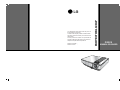 1
1
-
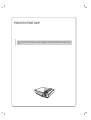 2
2
-
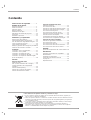 3
3
-
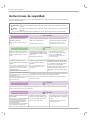 4
4
-
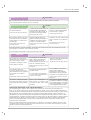 5
5
-
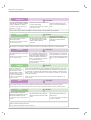 6
6
-
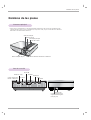 7
7
-
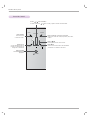 8
8
-
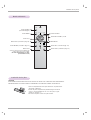 9
9
-
 10
10
-
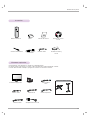 11
11
-
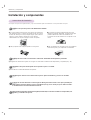 12
12
-
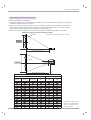 13
13
-
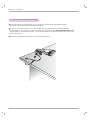 14
14
-
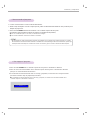 15
15
-
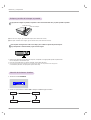 16
16
-
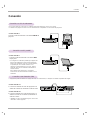 17
17
-
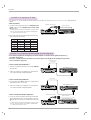 18
18
-
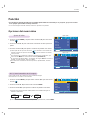 19
19
-
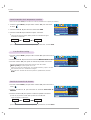 20
20
-
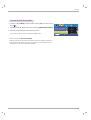 21
21
-
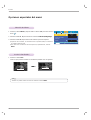 22
22
-
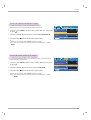 23
23
-
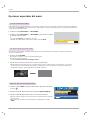 24
24
-
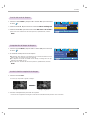 25
25
-
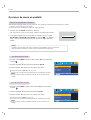 26
26
-
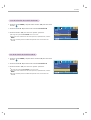 27
27
-
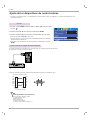 28
28
-
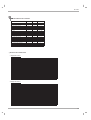 29
29
-
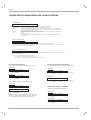 30
30
-
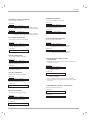 31
31
-
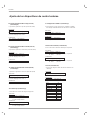 32
32
-
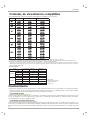 33
33
-
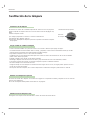 34
34
-
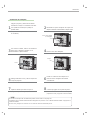 35
35
-
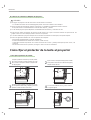 36
36
-
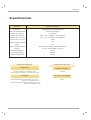 37
37
-
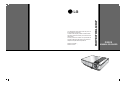 38
38
LG DX535 Manual de usuario
- Categoría
- Proyectores de datos
- Tipo
- Manual de usuario